Вам надоело щуриться на маленький экран телефона или ноутбука во время презентаций или киносеансов? Что ж, есть простое решение — Belkin Miracast! Это устройство позволяет вам транслировать любимый дисплей с телефона, планшета или ноутбука на большой экран телевизора без проводов или ограничений по размеру экрана. Это мощное устройство позволяет вам беспроводным способом делиться своим экраном, что обеспечивает бесперебойный и приятный просмотр.
В этой статье будут предоставлены полные инструкции по настройке и использованию. Белкин Миракаст у вас дома или в офисе. Так что расслабьтесь, расслабьтесь и позвольте нам познакомить вас с этим невероятным устройством, которое изменит ваши впечатления от просмотра.
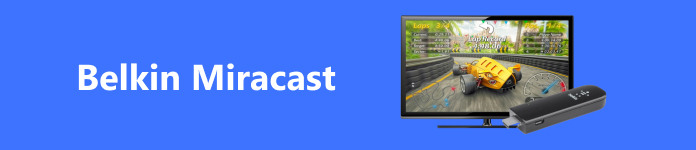
- Часть 1. Что такое видеоадаптер Belkin Miracast
- Часть 2. Как настроить и использовать Belkin Miracast
- Часть 3. Бонус: лучший способ отразить ваш телефон на ПК
- Часть 4. Часто задаваемые вопросы о видеоадаптере Belkin Miracast
Часть 1. Что такое видеоадаптер Belkin Miracast
Видеоадаптер Belkin Miracast — это новое революционное устройство, которое позволяет транслировать видео с телефона, ноутбука или планшета на большой экран или проектор без проводов и кабелей. Этот адаптер является мостом между вашими мобильными устройствами и телевизором. Это позволяет вам легко и плавно зеркально отображать экран. Используя беспроводное соединение между вашими устройствами, мы стремимся уменьшить беспорядок и устранить необходимость в кабелях.
Предположим, у вас на ноутбуке есть презентация PowerPoint, которую вы хотите отобразить на большом экране. В этом случае вы можете легко подключить видеоадаптер Belkin Miracast к компьютеру и зеркально отобразить контент на экране телевизора или проектора. Этот адаптер прост в настройке и использовании, что позволяет без каких-либо задержек начать потоковую передачу предпочитаемого вами контента.
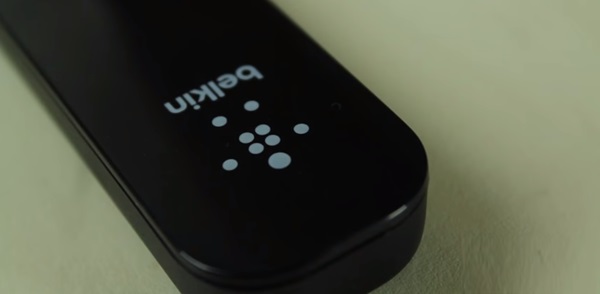
Часть 2. Как настроить и использовать видеоадаптер Belkin Miracast
Давайте погрузимся в то, как настроить устройство, прежде чем наконец использовать и наслаждаться его улучшенным мультимедийным опытом. Настройка этого инструмента — пустяк. Выполните следующие шаги, чтобы понять, как настроить и использовать Belkin Miracast Video Adapter. После этого вы будете готовы начать потоковую передачу любимого контента по беспроводной сети!
Шаг 1 Купите видеоадаптер Belkin Miracast и достаньте его из коробки, чтобы ознакомиться с его компонентами. После этого подключите видеоадаптер к порту HDMI на телевизоре или проекторе, а затем подключите кабель питания к адаптеру.

Шаг 2 Включите телевизор или проектор и выберите источник входного сигнала, к которому подключен адаптер. На мобильном устройстве включите функцию дублирования экрана в меню настроек и выберите видеоадаптер Belkin Miracast из списка доступных устройств.
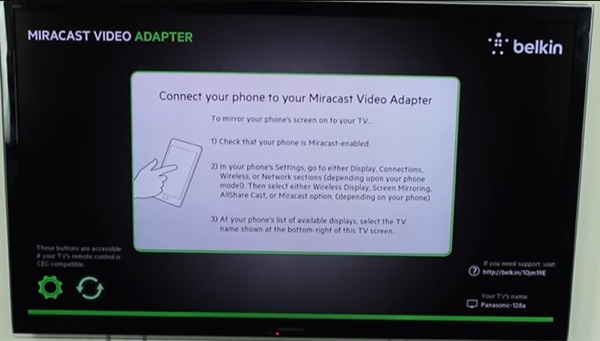
Шаг 3 Как только ваше устройство будет подключено к адаптеру, экран вашего мобильного устройства будет отображаться на экране телевизора или проектора. Вы можете транслировать предпочитаемый вами контент, например видео, фотографии или презентации PowerPoint, с мобильного устройства на большой экран.
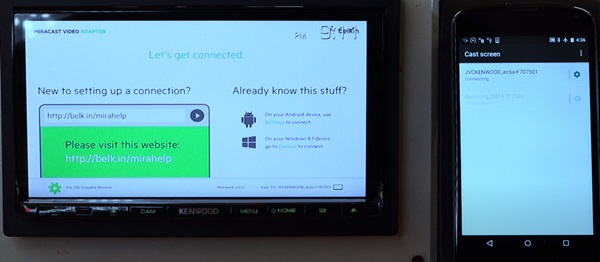
Шаг 4 Чтобы отключить адаптер, отключите функцию дублирования экрана мобильного устройства или отсоедините адаптер от порта HDMI.
Часть 3. Бонус: лучший способ отразить ваш телефон на ПК
Если вы хотите зеркально отразить свой телефон на ПК, мы рекомендуем использовать Зеркало телефона Apeaksoft. Это мощное программное обеспечение, которое может транслировать экран вашего телефона на ваш ПК; оно помогает управлять дисплеем вашего компьютера с помощью вашего телефона. Используя свой удобный интерфейс, Apeaksoft Phone Mirror позволяет вам легко транслировать экран вашего телефона на ваш ПК в режиме реального времени, независимо от того, есть ли у вас iPhone или устройство Android. Оно предлагает возможность беспроводного подключения вашего телефона к вашему ПК с помощью Wi-Fi или USB, что дает вам возможность выбора наиболее удобного метода для ваших нужд.
Более того, Apeaksoft Phone Mirror предоставляет дополнительные функции, такие как создание снимков экрана вашего телефона, запись активности экрана вашего телефона и даже управление файлами и приложениями вашего телефона непосредственно с вашего ПК. Инструменты становятся более ценными благодаря простому процессу настройки. Он предоставляет руководство и пошаговое руководство о том, как вы можете успешно подключиться. Следуйте подробным шагам ниже, чтобы узнать, как просто отразить ваш телефон на вашем ПК с помощью Apeaksoft Phone Mirror.
Шаг 1 Загрузите и откройте Apeaksoft Phone Mirror на своем компьютере. Затем поместите свой телефон iOS или Android рядом с компьютером. Выберите желаемый метод подключения, будь то через Wi-Fi или USB.

Шаг 2 Подключите телефон к доступному компьютеру с помощью USB-кабеля, если вы выберете USB. Затем следуйте инструкциям на экране, чтобы включить отладку по USB на вашем телефоне. После включения отладки по USB запустите приложение зеркалирования экрана на своем устройстве. Поможет вам через зеркальное соединение.
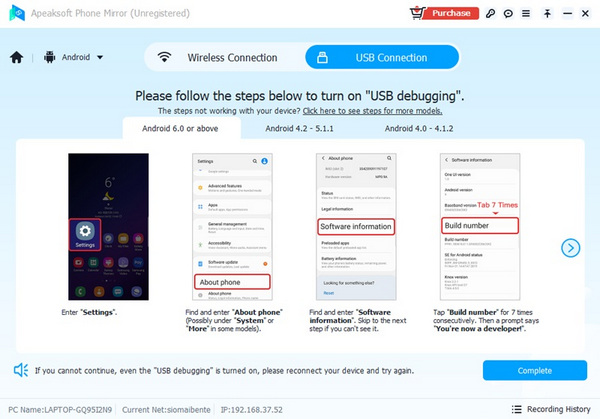
Шаг 3 В противном случае подключите телефон и компьютер к одной сети Wi-Fi. Вы можете определить доступный компьютер с помощью PIN-кода или QR-кода. Как только Apeaksoft Phone Mirror обнаружит ваш телефон, нажмите контакт чтобы начать процесс зеркалирования.
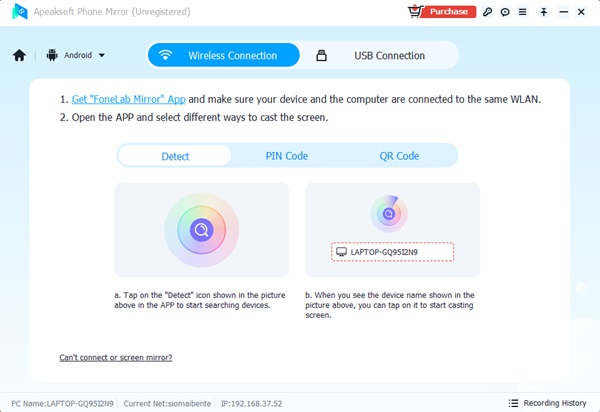
Шаг 4 Как только вы начнете зеркальное отображение экрана, программное обеспечение будет показывать все, что появляется на экране вашего телефона. Затем перейдите к области, которой вы хотите поделиться на своем телефоне. Если вы хотите записать экран, выберите Начать запись вариант или сделайте снимок экрана. После демонстрации экрана нажмите кнопку Отключить кнопку, чтобы остановить зеркальное отображение.
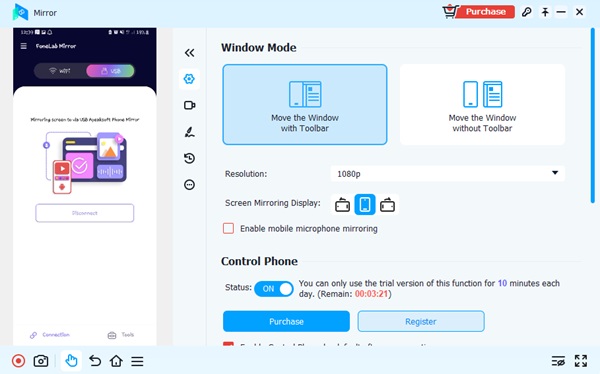
Часть 4. Часто задаваемые вопросы о видеоадаптере Belkin Miracast
Зачем нам нужно зеркально отображать экран телефона на ПК?
Зеркальное отображение экрана телефона на ПК может быть полезным по нескольким причинам. Это позволяет просматривать содержимое телефона на большом экране, что может быть полезно для презентаций или просмотра фотографий и видео с другими людьми. Это также позволяет использовать клавиатуру и мышь ПК для управления телефоном, что может быть более удобным для набора сообщений или навигации по устройству.
Есть ли разница между зеркалированием iPhone и устройства Android?
Хотя процесс зеркалирования в целом одинаков для устройств iPhone и Android, могут быть некоторые различия в конкретном требуемом программном обеспечении или инструментах. Например, устройствам Android могут потребоваться дополнительные драйверы, установленные на вашем компьютере, тогда как iPhone могут использовать технологию AirPlay для зеркалирования своих экранов.
Могу ли я поделиться игрой или видеозвонком со своего телефона на свой компьютер с помощью Belkin Miracast?
Да, Belkin Miracast Video Adapter позволяет вам обмениваться играми и видеозвонками с вашего телефона на ПК. Когда вы дублируете экран своего телефона на ПК, вы можете видеть и управлять всем на своем телефоне, включая любые игры или видеозвонки, которые вы используете в данный момент. Это может быть важно для игр на большом экране или участия в видеозвонках с несколькими людьми.
Заключение
Беспроводной видеоадаптер Belkin Miracast HDMI — это доступный и удобный инструмент для трансляции экрана. Благодаря совместимости с широким спектром устройств и поддержке разрешения HD этот адаптер обеспечивает непревзойденный захватывающий просмотр. Хотите ли вы наслаждаться любимыми фильмами и телешоу, играть в игры или проводить презентации на большом экране, адаптер Belkin Miracast сделает это проще простого. Итак, если вы ищете способ наслаждаться контентом на более широком экране без каких-либо проблем, адаптер Belkin Miracast — это то, что вам нужно.




